So sichern Sie App-Daten auf Ihrem OnePlus 9 Pro
Die Experten stehen Ihnen zur Verfügung, um Ihnen zu helfen.

So sichern Sie App-Daten auf Ihrem OnePlus 9 Pro
Dieser Abschnitt kann besonders interessant für Sie sein, wenn Sie gerne App-Daten behalten möchten trotz einer Wiederherstellung Ihres Smartphones auf den Werkszustand. Wie Sie dem Kapitel „So setzen Sie Ihr OnePlus 9 Pro auf die Werkseinstellungen zurück“ entnehmen können, ist die Sicherung von App-Daten ein spezieller Fall und daher nicht immer gewährleistet. Wie Sie dennoch Ihre Daten sichern können, werden wir Ihnen im Folgenden verdeutlichen.
Das Problem bei der Sicherung von App-Daten ist, dass Sie diese nicht auf die gleiche Weise wie z. B. Fotos in der Cloud speichern oder auf eine externe Speicherkarte verschieben können. Darüber hinaus sichern nicht alle App-Entwickler die Einstellungen der App in Ihrem Backup-Konto.
Daten sichern mit Backup-Apps
Um Ihre App-Daten zu sichern, gibt es bestimmte Backup-Apps. Es ist jedoch wichtig und nötig, dass Sie Ihr OnePlus 9 Pro zuvor rooten, um diese Backup-Apps zur Sicherung Ihrer Anwendungs-Daten uneingeschränkt nutzen zu können. Wie genau ein Root-Prozess durchgeführt wird, erfahren Sie in dem Absatz „So rooten Sie Ihr OnePlus 9 Pro“.
Anwendungen für die Sicherung Ihrer App-Daten sind beispielsweise Titanium Backup und Helium, die Sie beide kostenlos im Google Play Store herunterladen können.
Titanium Backup
Mit der App können Backups von Benutzer- und System-Programmen erstellt und wiederhergestellt werden, Apps und deren Daten sowie auch SMS, MMS und Hintergründe gesichert werden. Des Weiteren zeigt Ihnen diese App ebenfalls an, wie viel Speicherplatz noch auf Ihrem Gerät frei ist und ermöglicht eine zeitliche Festlegung von Backups.
Dadurch, dass sie vorerst Root-Rechte erlangen müssen, kann eine Durchführung der Sicherung Ihrer Apps daher aufwendig sein. Wie eine Sicherung der Apps nach dem Rooten Ihres Smartphones nun genau funktioniert, erklären wir Ihnen Schritt für Schritt:
- Installieren Sie Titanium Backup auf Ihrem OnePlus 9 Pro. Wenn Sie wünschen, können Sie ebenfalls die kostenpflichtige jedoch schnellere Version Titanium Backup PRO herunterladen.
- Um eine Sicherung mit „Titanium Backup“ durchführen zu können, ist es sehr wichtig, dass die auf Ihrem OnePlus 9 Pro vorhandene App „Superuser“ stets auf dem neusten Stand ist, da diese die Root-Zugriffe steuert. Vergewissern Sie sich also zunächst, ob dies der Fall ist, führen Sie ansonsten ein Update durch.
- Öffnen Sie „Titanium Backup“ und klicken Sie auf „Sichern/Wiederherstellen“. Alle auf dem Gerät installierten Anwendungen werden nun angezeigt.
- Klicken Sie dann auf eine der aufgelisteten Apps von der Sie eine Sicherungskopie machen wollen.
- Es werden nun verschiedene Optionen angezeigt: wenn Sie eine App sichern möchten, drücken Sie hier auf „Sicherung“. Sie können jedoch auch zwischen den Optionen „Einfrieren“ und „Deinstallieren“ wählen.
Darüber hinaus können Sie mit dieser App auch eine automatische Sicherung ausführen:
- Gehen Sie auf das Menü der App. Klicken Sie auf „Alle Benutzeranwendungen sichern“.
- Sollten Sie doch die ein oder andere App nicht sichern wollen, entfernen Sie einfach das jeweilige Häkchen dahinter durch Klicken.
Anwendungen und Daten wiederherstellen:
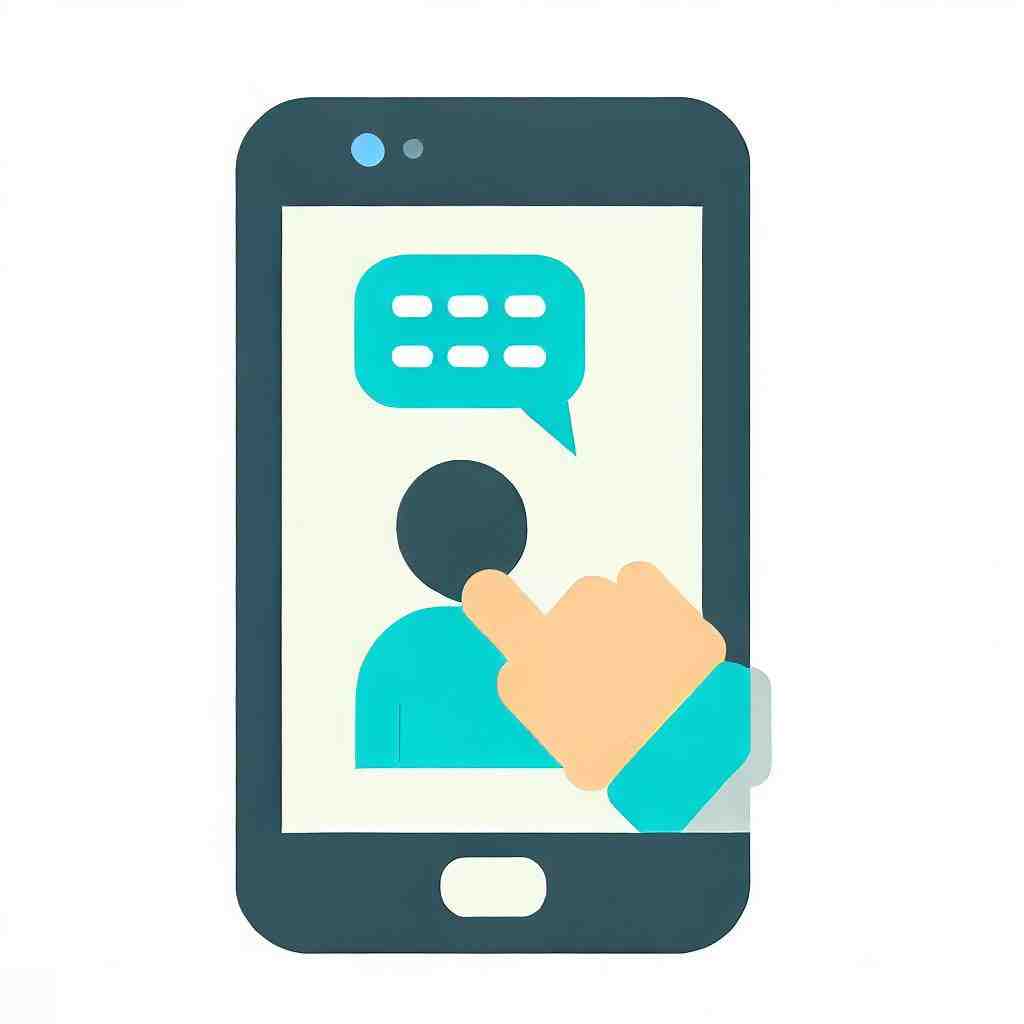
- Öffnen Sie die Startseite in der App. Gehen Sie dann auf „Wiederherstellen“.
- Wählen Sie im nächsten Schritt „Alle Anwendungen und Daten wiederherstellen“ aus.
- Wenn Sie nur bestimmte Apps wiederherstellen möchten, können Sie diese Auswahl im folgenden Schritt treffen.
Helium
Diese App können Sie zur Sicherung sogar ohne Verfügung von Root-Rechten verwenden. Es kann dadurch jedoch zu Einschränkungen kommen.
Zu den Besonderheiten dieser App gehören im Prinzip die gleichen Funktionen über die auch „Titanium Backup“ verfügt, also die Sicherung von Apps, Nachrichten, Kontakten, Lesezeichen.
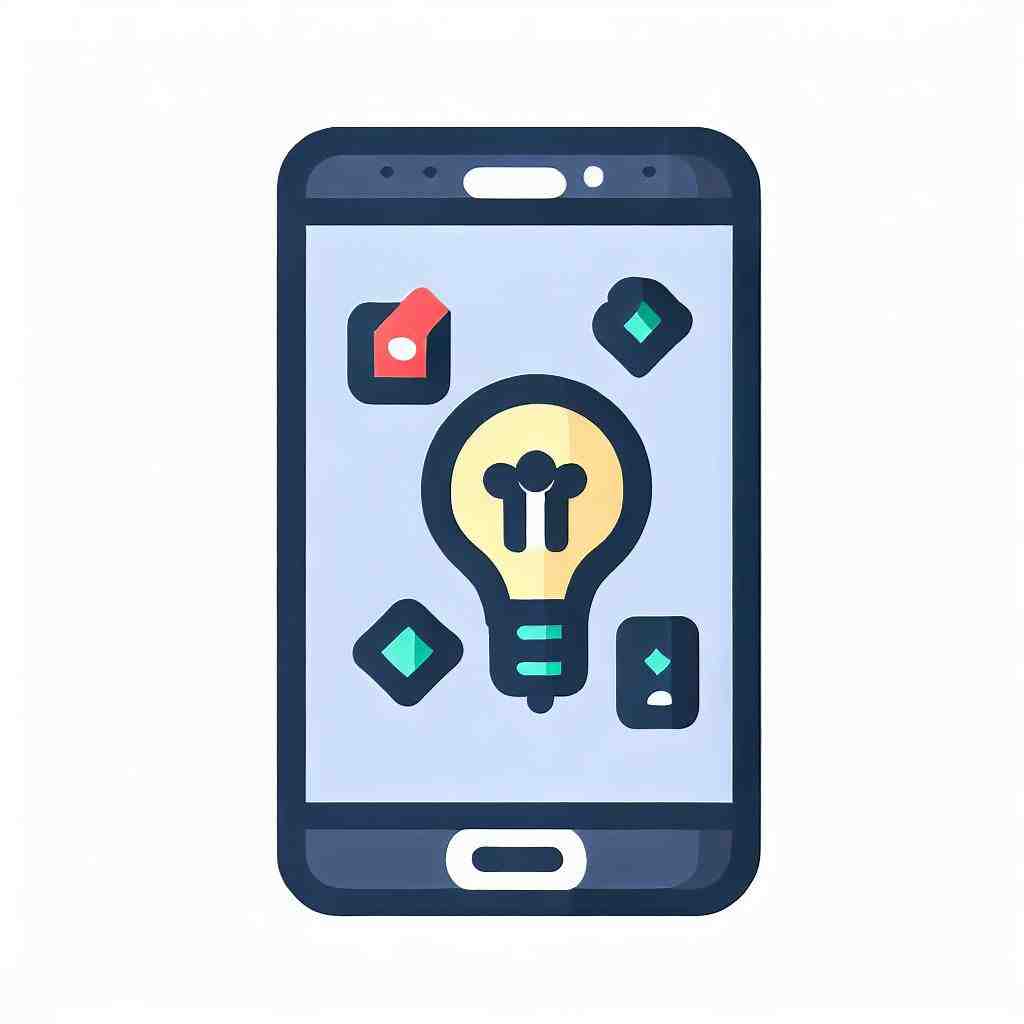
Um Ihre Daten anhand dieser Anwendung zu sichern, gehen Sie wie folgt vor:
- Installieren Sie die App Helium auf Ihrem OnePlus 9 Pro.
- Laden Sie auf Ihrem Computer Helium Desktop herunter.
- Öffnen Sie die Anwendung auf Ihrem Computer und dann auf Ihrem Smartphone.
- Schließen Sie Ihr Handy über USB-Kabel an Ihrem PC an. Der Computer müsste Ihr Gerät von allein erkennen.
- Folgen Sie den Anweisungen auf Ihrem OnePlus 9 Pro. In der App können Sie nun auf Ihrem Mobiltelefon eine Auswahl über die App-Daten treffen, die Sie sichern möchten.
- Wenn Sie alle sichern möchten, klicken Sie auf „Alles markieren“ anstatt alle einzeln auszuwählen.
- Zum Schluss können Sie wählen, wo Sie die zu sichernden Daten speichern möchten.
Fazit
Abschließend können wir festhalten, dass für eine Sicherung von App-Daten Root-Rechte von Vorteil sind. Überlegen Sie jedoch vorab, ob Sie tatsächlich einen Root-Prozess durchführen möchten und ob Sie die App-Daten nach dem Reset wirklich so dringend benötigen.
Wir hoffen, dass wir Ihnen bei all Ihren Fragen rund um die Sicherung von App-Daten auf Ihrem OnePlus 9 Pro behilflich sein konnten.
Daten auf neues Handy übertragen 📱 ➨ 📲 Kontakte Bilder WhatsApp | Android-Apple-Samsung
6 Anhangfragen
Was heißt über mobile Daten sichern?
Sie können auf Ihrem Smartphone gespeicherte Inhalte, Daten und Einstellungen in Ihrem Google-Konto sichern. Diese so gesicherten Informationen lassen sich dann bei Bedarf auf dem ursprünglichen Gerät oder auf einigen anderen Android-Smartphones wiederherstellen.
Wie sicher ich Daten von Samsung Handy auf PC?
Verbinden Sie Ihr Smartphone über ein USB-Datenkabel mit dem Computer und starten Sie Smart Switch auf dem Computer. Dein Smartphone wird von der Software automatisch erkannt. Um deine gesicherten Daten wiederherzustellen, klicke auf der Startseite von Smart Switch auf Wiederherstellen.
Warum muss ich ein Backup machen?
Oberstes Ziel eines jeden Daten-Backups ist es, die Daten jederzeit vom Backup wiederherstellen zu können. Mitunter das Wichtigste an Einem Backup ist unbedingt, das Sichern und Wiederherstellen regelmäßig zu testen und so den Notfall – den Verlust von Dateien – zu üben, ohne ein Risiko einzugehen.
Wie stelle ich meine Apps aus der Google-Sicherung wieder her?
– Öffnen Sie die Einstellungen-App Ihres Geräts.
– Tippen Sie auf Systemsicherung. Anwendungsdaten. Wenn diese Schritte nicht mit den Einstellungen Ihres Geräts übereinstimmen, versuchen Sie, in Ihrer Einstellungs-App nach Backups zu suchen .
– Aktivieren Sie die automatische Wiederherstellung.
Was bedeutet über mobile Daten sichern?
Ein Backup ist nichts anderes als eine Kopie von Daten. Gerade bei mobilen Geräten wie Smartphones ist ein regelmäßiges Backup wichtig. Anders als den Computer auf dem Schreibtisch nimmt man das Smartphone überallhin mit – mit allen Risiken.
Wie kann ich Apps auf Google Konto sichern?
– Öffnen Sie auf Ihrem Android-Smartphone die Google One App.
– Tippen Sie unten auf Speicherplatz.
– Scrollen Sie zum Bereich „Gerätesicherung“.
– Um Ihre Sicherungseinstellungen zu öffnen, klicken Sie auf Sicherung verwalten.
– Tippen Sie auf Jetzt sichern.
Sie können auch unsere anderen Artikel konsultieren:
- So erstellen Sie ein Backup auf Ihrem OnePlus 9 Pro
- So ändern Sie die Schriftart auf Ihrem OnePlus 9 Pro
- So importieren Sie Ihre Kontakte auf Ihrem OnePlus 9 Pro
Alle Expertenteams stehen Ihnen zur Verfügung, wenn Sie weitere Informationen benötigen.
